StatusbrewにInstagramビジネスプロファイルを接続させるための前提要件と各種対応
Statusbrewとのスムーズな統合を確保するために、Instagramアカウントを接続する前に事前条件を確認することをお勧めします。これにより、接続プロセス中に発生する可能性のある問題を防ぐことができます。
このヘルプ記事では、InstagramビジネスアカウントをStatusbrewに接続するための要件を一覧にまとめています。また、要件の確認方法や接続の問題をトラブルシュートするための手順も含まれています。
In this article..
InstagramアカウントをStatusbrewに接続するための事前確認
以下の4つの条件は、StatusbrewにInstagramアカウントを接続する前に満たす必要があります。この4つを満たすことによって、接続が途切れない安定したサービスを提供することが可能となります。
ポイント | 条件を満たすための条件 | 理由 | 条件が満たされていない場合 |
1. | Instagramアカウントをビジネスアカウントに変換する | Statusbrewは、Instagramビジネスアカウント(Facebookを介して接続された)にのみ対応しており、個人プロファイルには対応していません | ビジネスアカウントに変換しない限り、アカウントを接続することはできません |
2. | 正しいFacebookページにInstagramが接続されていること | 誤ったページに接続すると、データにアクセスするための必要な権限が不足しているため、接続の問題が発生する可能性があります | 間違ったページに接続されている場合、Instagramアカウントが接続候補に表示されない、またはFacebookページへのアクセスが制限されるため、接続の問題が発生する可能性があります |
3. | Facebookビジネスマネージャーで管理者またはフルコントロール権限を持っていること | 権限が不足していると、プロファイルを接続することができません | 権限が不足しているため、Instagramアカウントを接続することができません |
4. | ビジネス統合でStatusbrewにすべての権限が付与されていること | すべてのアクセス権限をStatusbrewに付与する必要があります。そうしないと、接続が中断されます | 必要なすべての権限がStatusbrewに付与されていない場合、接続の際にアカウントが表示されない可能性があります。これはアクセスを妨げるためです |
これらの条件を理解して確認する方法
Instagramアカウントがビジネスプロファイル(プロフェッショナルアカウント)に変換されているかどうかを確認する
Instagramプロファイルがビジネスアカウントに変換されているかどうかは簡単に確認できます。プロフィールに移動して、プロフェッショナルダッシュボードが表示されているか確認してください。すべてのビジネスアカウントにはプロフェッショナルダッシュボードがあります。
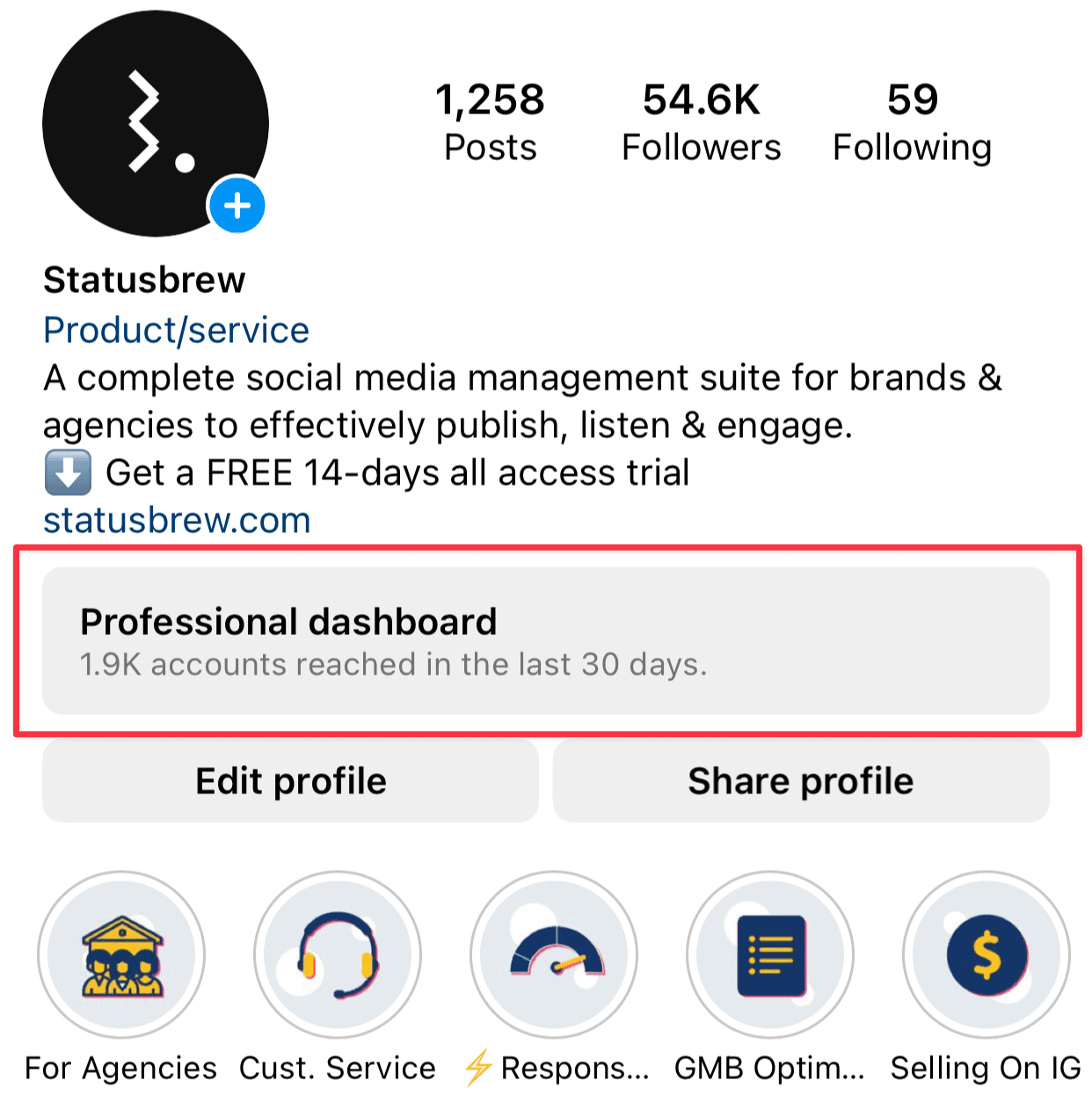
プロフェッショナルダッシュボードをクリックすると、下記の画面が表示されます。
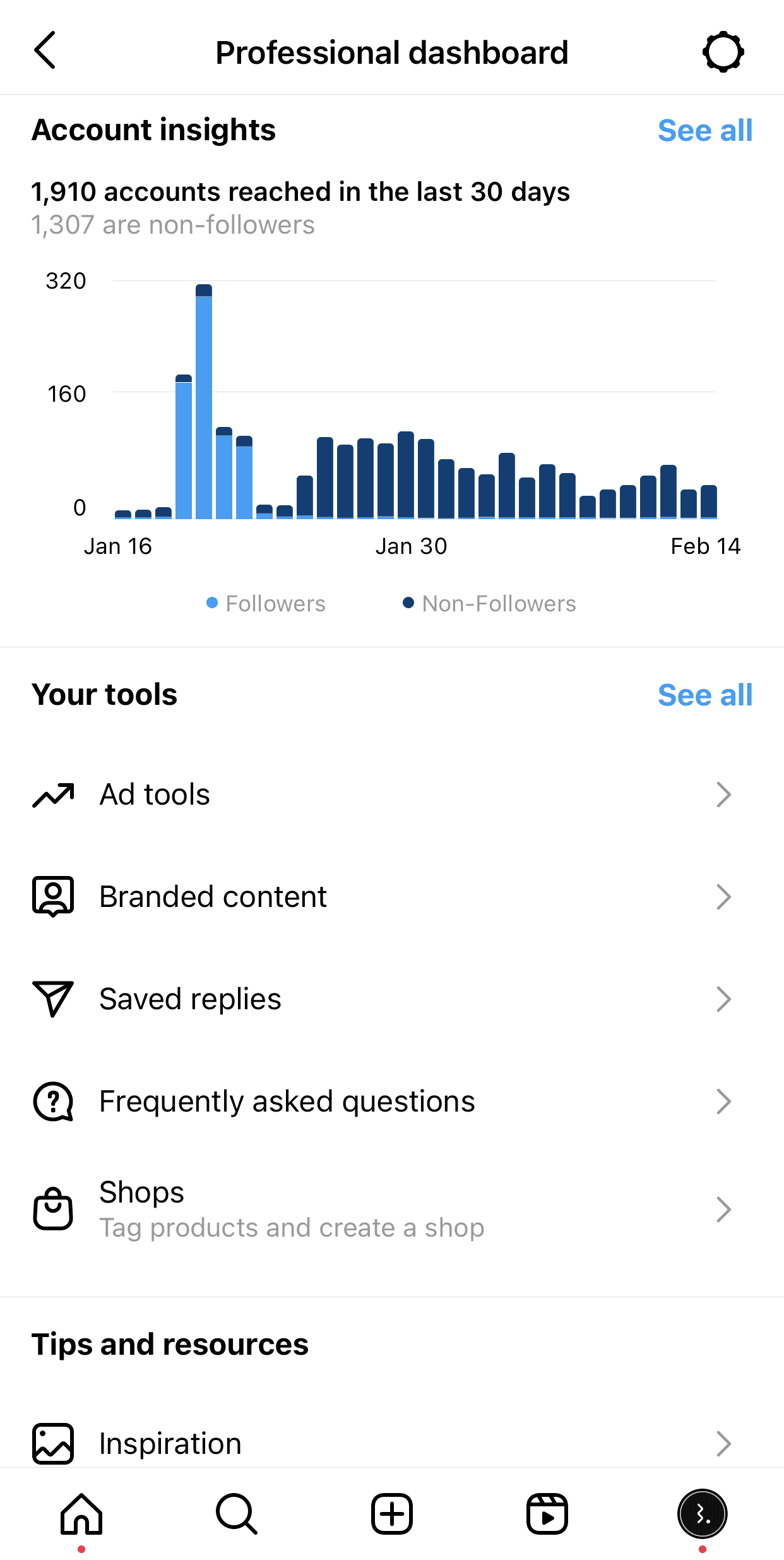
- Instagramビジネスプロファイル(プロアカウント)に転換する方法はこちら
Instagramアカウントが正しいFacebookページに接続されているか確認する
Instagramアカウントが正しいFacebookページに接続されているかどうかを確認することは非常に重要です。Facebookの設定では接続されていると表示されていても、Instagram側からも接続を確認することをお勧めします。
確認手順:
プロフィールに移動し、「プロフィールを編集」をクリックします。
「公開ビジネス情報」セクションで接続されているFacebookページの名前を確認します。
正しいFacebookページが接続されていることを確認します。
正しいページが接続されていない場合は、接続されているページをタップし、「ページを変更または作成」をタップします。
接続したい正しいFacebookページを選択し、「完了」をタップします。
これにより、Instagramアカウントが正しいFacebookページに接続されていることを確認できます。
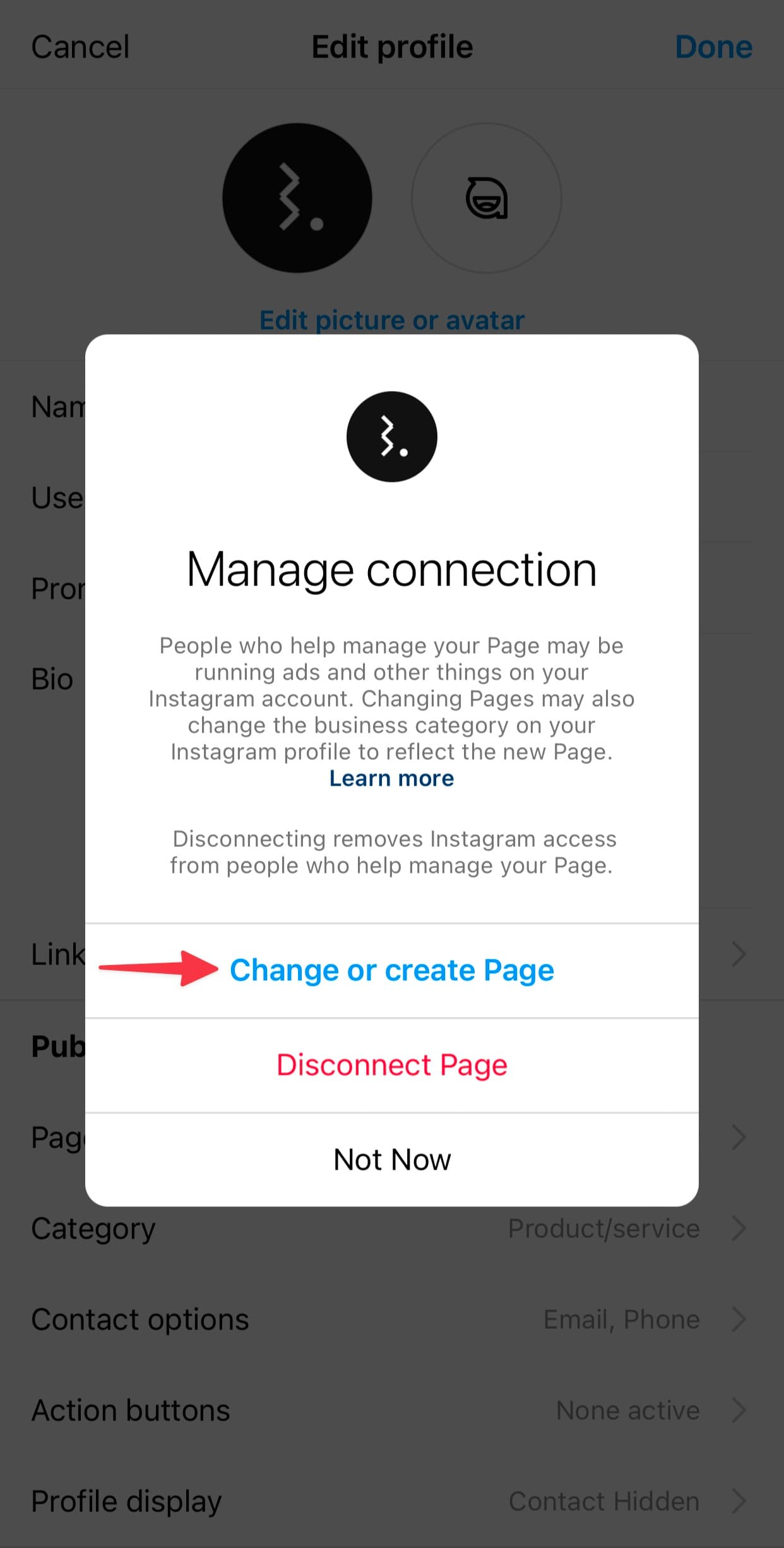
接続されているページが正しい名前を持っているように見えても、プロフィール写真がない場合、そのページはビジネスプロファイルに変換する際にInstagramが自動的に作成したものである可能性が高いです。この問題は、プロフィール写真が含まれているページをタップすることで解決できます
正しいFacebookページが全く表示されない場合は、Facebookのモバイルアプリを使用して、管理者アクセス権を持つFacebookページにログインしてください。この手順を行っても正しいページが表示されない場合は、そのページにアクセスできるかどうか、および部分的なアクセスか完全なアクセスかを確認する必要があります。
注意: ページが接続されていない場合は、Instagramアカウントを関連するFacebookページに接続してください。
Facebookビジネスマネージャーで完全な管理権限を持っているか確認する
Statusbrewにプロフィールを接続するには、Facebookビジネスマネージャーで完全な管理権限を持っている必要があります。これを確認するには、Facebookビジネス設定の「People(人物)」セクションに移動し、ここに追加されているすべてのユーザーとそのアクセス権限を確認します。ここに追加されていない場合や部分的なアクセスしかない場合は、ページオーナーまたは完全なアクセス権を持つ人に連絡し、Statusbrewへのプロフィールの接続を手伝ってもらいましょう。
あなたが接続しようとしているアカウントに対して、Facebookビジネスマネージャーで完全な管理権限を持っている必要があります。完全な管理権限は、StatusbrewのようなサードパーティツールとInstagramビジネスアカウントを統合するために不可欠です。これは、効果的な管理のためにソーシャルメディアデータを収集し、利用するために必要な重要な権限を要求します。
必要なアクセス権がない場合でも心配しないでください!完全な管理権限を持つ人に連絡して、ページをStatusbrewに接続するのを手伝ってもらいましょう。
アクセスレベルを確認する方法
以下の簡単な手順でアクセスレベルを確認できます:
Facebookビジネス設定の「People(人物)」セクションに移動します。
ここで追加されているすべてのユーザーとそのビジネスアカウントのアクセス権限を確認します。
あなたのアクセス権限をここで確認します。部分的なアクセス権しかない場合、他のユーザーの詳細は表示されませんが、自分の詳細は表示できます。
あなたの名前をクリックし、詳細を確認します。接続しようとしている関連ページに対して完全なアクセス権があるかどうかを確認します。
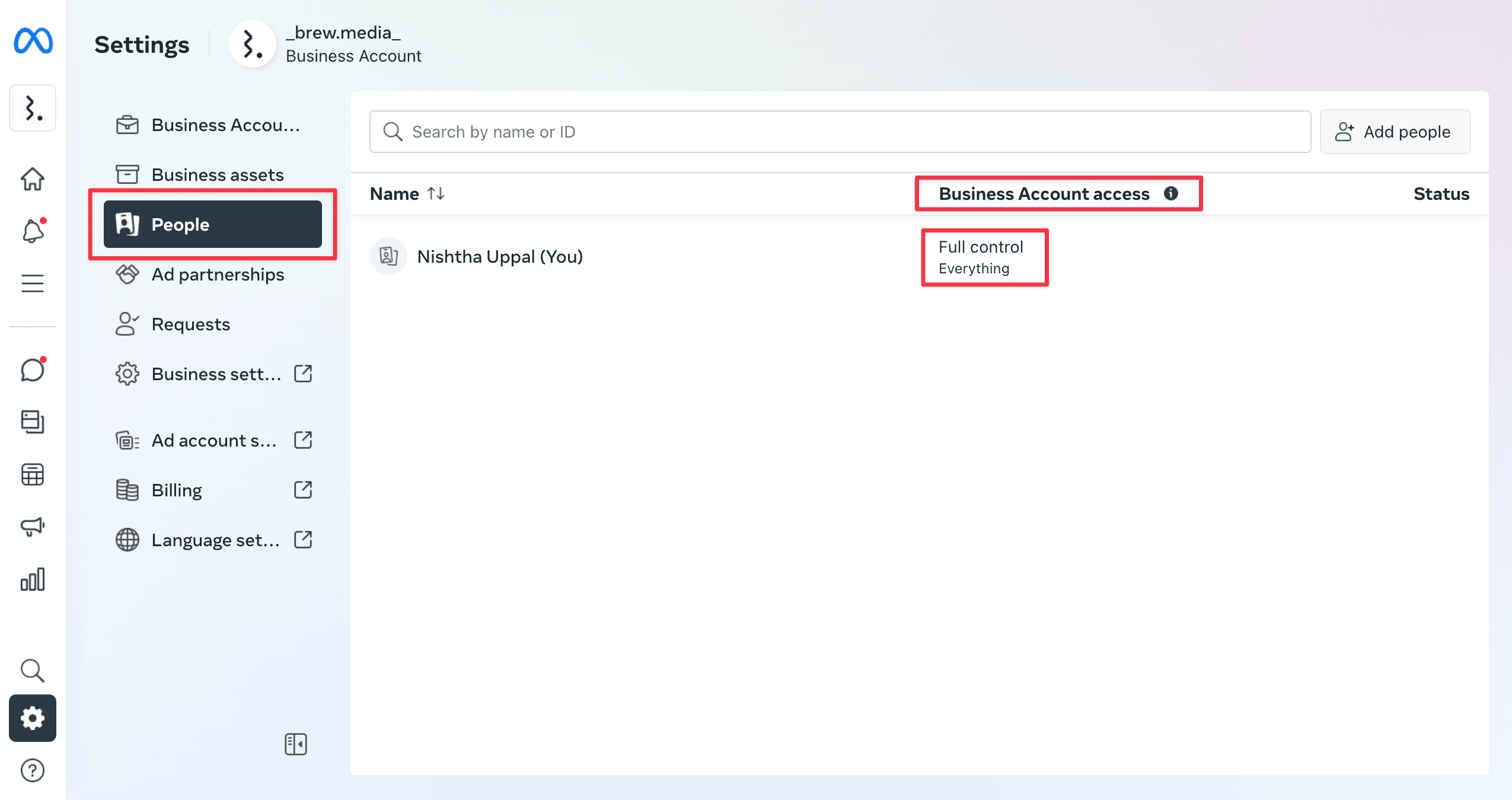
もしあなたがこの時点で必要なアクセス権限をお持ちでいなくても心配いりません。ページの管理者に連絡して、フルアクセスを開示してもらうように依頼しましょう。
もし、そもそもあなたの組織の下記スクリーンショットの画面が見えない場合、まだこちらのチームメンバーとして招待されていない可能性が高いです。同様にフルコントロール権限を、あなたの企業もしくはクライアントの管理者に依頼しましょう。
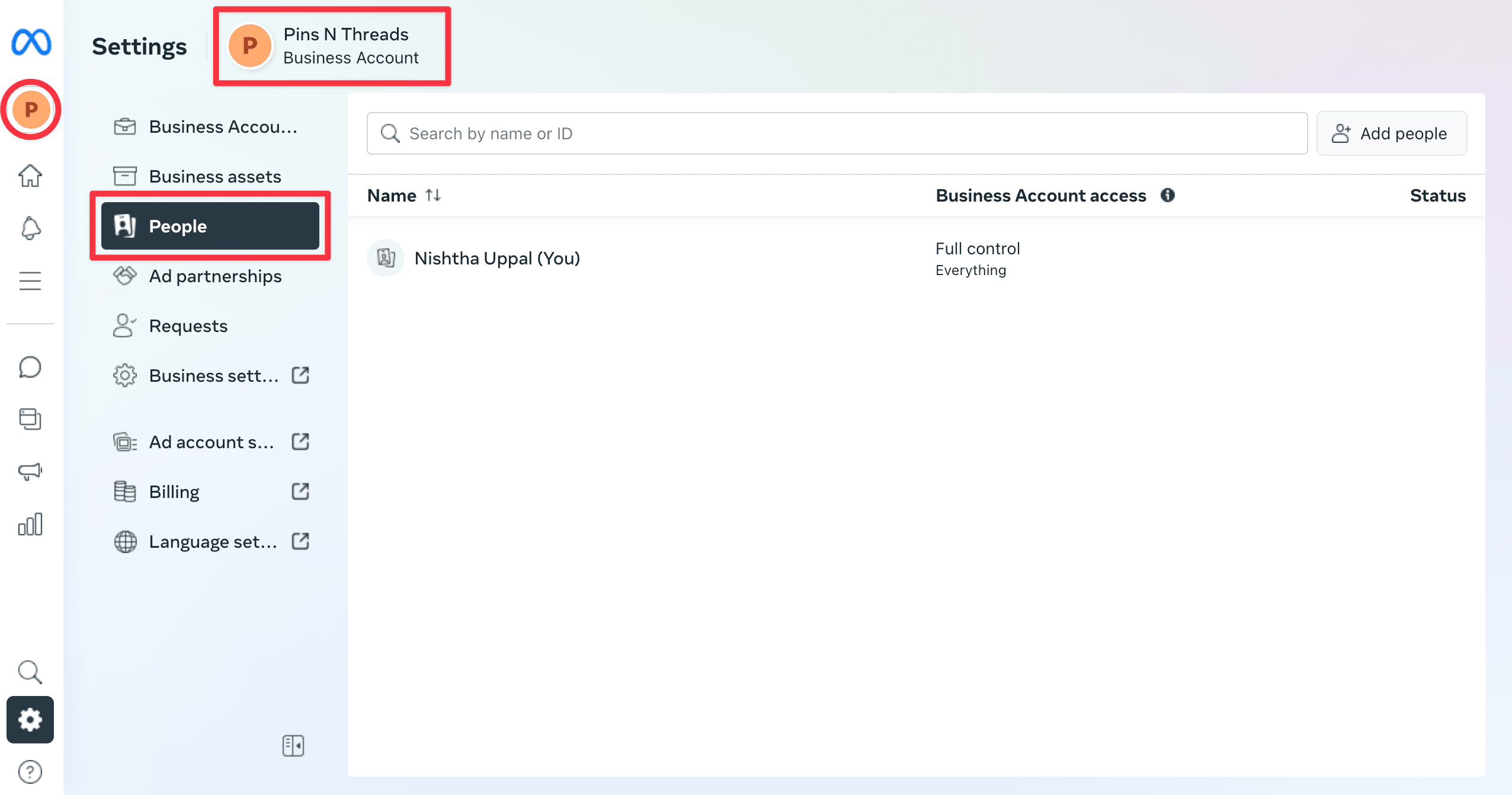
Facebookビジネス設定で新しいユーザーを追加する方法
もしFacebookビジネス設定のPeopleセクションにあなたがリストされていない場合、フルコントロールアクセスを持つユーザーが以下の簡単なステップであなたを追加することができます。
Facebookビジネス設定のPeopleセクションに移動します。
検索バーの横にある「Add People」ボタンをクリックします。
ユーザーのメールアドレスを入力し、「Next」をクリックします。
デフォルトでは部分的なアクセスが付与されますが、フルコントロールにアップグレードすることができます。
下にスクロールして「Full Control」セクションを見つけ、「None」を「Manage」に変更します。
「Assign Business Assets」ウィンドウで、ユーザーにアクセスさせたいページを選択します。
各ページについて、部分的またはフルアクセスを設定することができます。
招待内容を確認したら、「Send Request」をクリックします。
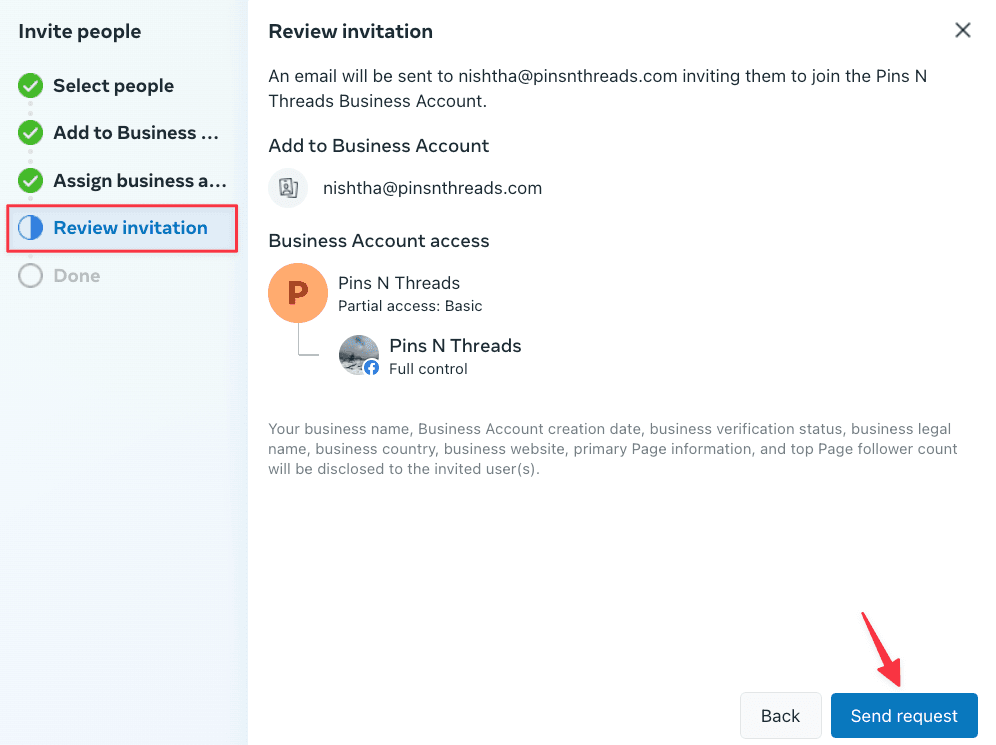
既存ユーザーのアクセスレベルを設定する方法
既存ユーザーのアクセスを更新する方法既存のユーザーに十分な権限がない場合、フルコントロールを持つユーザーが以下のステップに従ってアクセスをアップグレードできます。
Facebookビジネス設定のPeopleセクションに移動します。
追加されたすべてのユーザーとそのビジネスアカウントアクセスを確認します。
アクセスをアップグレードしたいユーザーの名前をクリックすると、現在のアクセスレベルを示す詳細ウィンドウが開きます。
アクセスをアップグレードするための2つのオプションがあります:(i)ビジネスアカウントにフルコントロールアクセスを提供する(自動的にすべての関連するFacebookページとInstagramアカウントへのアクセスが付与されます)、または(ii)特定のFacebookページに対してのみアクセスを提供する。
「Manage」ボタンをクリックし、アクセス権限を「Full Control」にアップグレードします。
変更を保存するために「Save」ボタンをクリックします。
ビジネス統合でStatusbrewのすべての権限が有効になっていることを確認する
Statusbrewのために権限を有効にすることは、プラットフォームがデータを取得し、ソーシャルメディア管理のタスクを実行するために不可欠です。Statusbrewに権限を付与することで、プラットフォームがFacebookページのデータにアクセスし、投稿、コメント、メッセージを管理し、ソーシャルメディア管理を最適化するための洞察を収集できるようになります。必要な権限がないと、StatusbrewはFacebookページとの完全な統合ができず、接続や操作に問題が発生する可能性があります。
Statusbrewは、ユーザーがStatusbrewを使用して自分で公開したコンテンツ以外は、いかなるソーシャルページにも何も公開しません。
すべてのボックスをチェックし、すべての権限を有効にしてください。
Statusbrewのすべての権限を有効にすることは完全に安全です。すべてのデータは安全に保護されます。
Statusbrewのすべての権限を有効にする方
法Facebookビジネス統合を管理する方法に興味がありますか?Facebookページと当社プラットフォームの間のシームレスな接続を確保するために、以下のステップに従って、Statusbrewのためのすべての必要な権限をレビューし、有効にしてください。
Facebookビジネスアカウントにログインし、Business Integrationsセクションに移動します(ログイン > 右上のプロフィールをクリック > 設定とプライバシー > 設定 > 左のナビでBusiness Integrations)(注:「Switch Profile」と表示されるオプションがある場合、それをクリックしてプロフィールを切り替えます)。
Statusbrewに移動し、「View and edit」をクリックします。
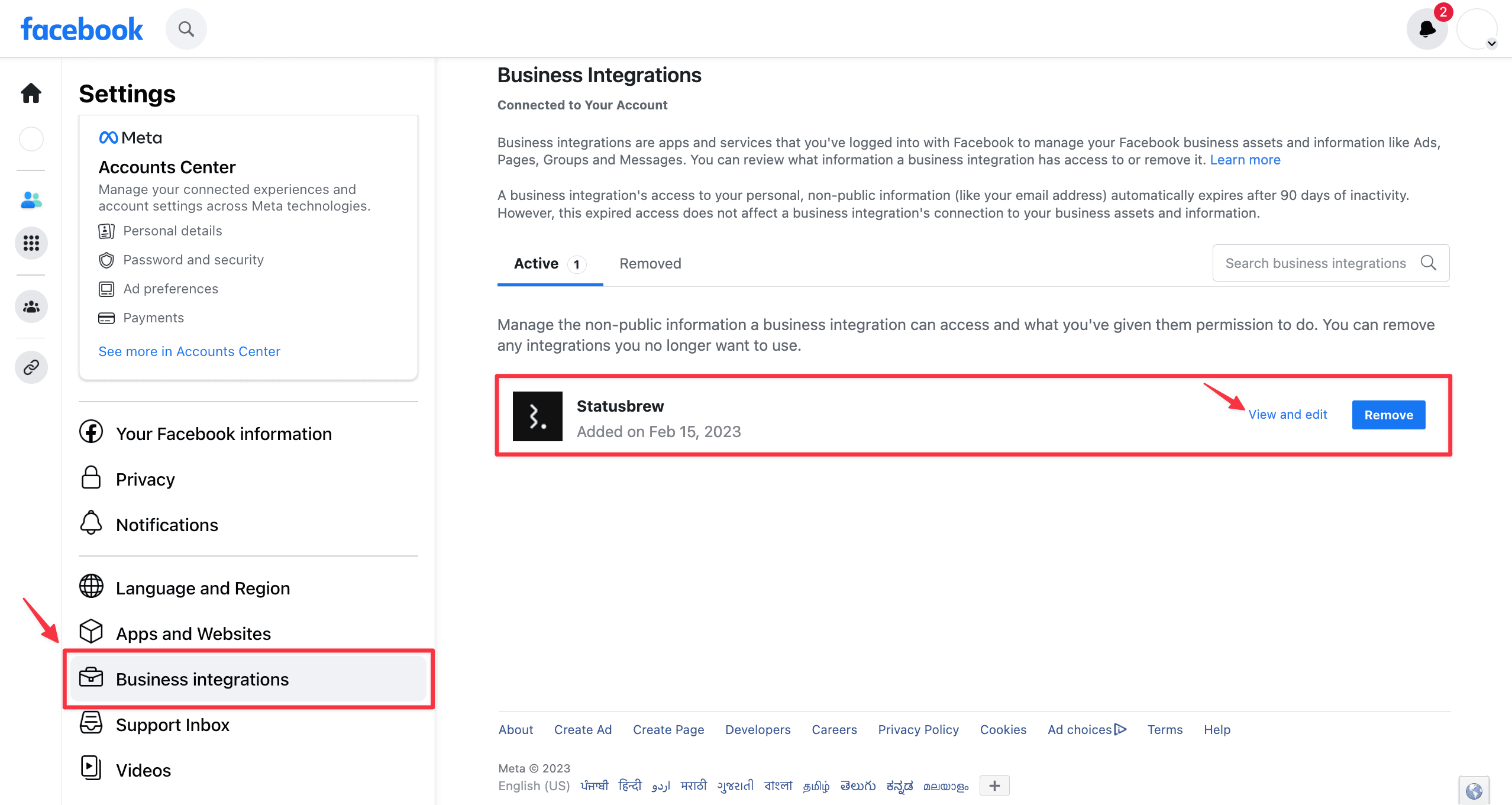
3. 開くダイアログですべての権限を許可してください。
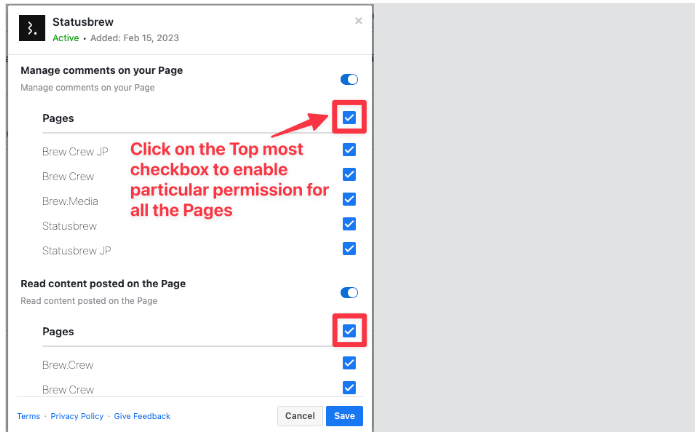
4. 続いて、Statusbrewに接続したいすべてのページに同様にアクセスを許可してください。
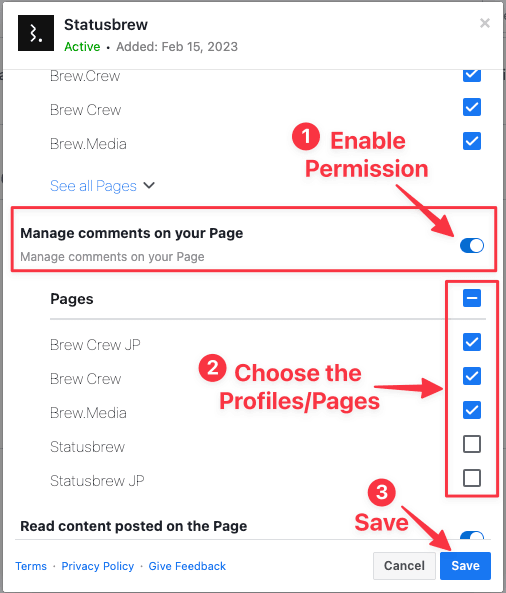
5. 完了をクリックして設定を更新します。
Statusbrewが正しく機能するためには、すべての権限が有効になっていることを確認することが重要です。もし何らかの権限が欠如していたり、有効になっていなかったりすると、Statusbrewの使用中に問題やエラーが発生する可能性があります。
当社のユーザーにとって、プライバシーとセキュリティが最も重要であることを理解しています。すべてのデータは安全に保護されており、当社は最高のプライバシーとセキュリティ基準を維持することを約束します。ユーザーの明示的な同意なしにデータにアクセスしたり、行動を取ったりすることはありません。
ページのリストが表示されない場合、すべてのページの権限がすでに有効になっていることを意味します。この場合、権限に関しては問題ありません。